- Scoprire EaseUS
- Chi Siamo
- Recensioni & Premi
- Contatta EaseUS
- Rivenditore
- Affiliato
- Mio Conto
- Sconto Education
Sommario della Pagina
Recensioni e Premi
Se sei un utente Adobe e ti chiedi se puoi trasferire i tuoi programmi Adobe sul tuo nuovo dispositivo, questa guida fa al caso tuo. In questa guida, EaseUS risponderà alla domanda: "Posso trasferire i programmi Adobe su un nuovo computer?" e fornisci istruzioni dettagliate per trasferire i tuoi programmi Adobe utilizzando l'app desktop Adobe Creative Cloud e EaseUS Todo PCTrans. Prima di ciò, leggi la tabella seguente per avere maggiori informazioni sulle due modalità:
| 🆚Confronto | 🥇 EaseUS Todo PCTrans | 🥈Adobe Creative Cloud |
|---|---|---|
| 🔎 Difficoltà operativa | Basso | Un po' complicato |
| 👤 Utente target | Principianti | Utenti con poca esperienza |
| 👍Pro _ |
|
|
| 👎Contro _ |
|
|
Come puoi vedere dalla tabella, EaseUS Todo PCTrans è uno strumento migliore. Questa app ti consente di migrare i programmi Adobe su un nuovo computer con semplici clic e non è necessario reinstallare o accedere nuovamente ai programmi Adobe sul nuovo computer di destinazione. Una volta terminato il trasferimento, puoi utilizzare le app Adobe come facevi sul vecchio computer poiché questo strumento mantiene tutte le tue impostazioni e preferenze durante il trasferimento.
Ora scarica EaseUS Todo PCTrans e lascia che ti aiuti a completare il trasferimento dei tuoi programmi Adobe, come After Effects, Photoshop, Adobe Acrobat, Adobe Animate, ecc.
Metodo 1. Trasferisci automaticamente i programmi Adobe su un nuovo computer con EaseUS Todo PCTrans
Se hai installato EaseUS Todo PCTrans sul tuo PC, segui semplicemente la guida di seguito per trasferire subito le app Adobe sul tuo nuovo PC:
Passaggio 1. Connetti due computer sulla stessa LAN
Esegui EaseUS Todo PCTrans sia sul tuo computer attuale che sull'altro computer. Sul computer di origine su cui è installato Adobe, passare alla modalità "Da PC a PC", quindi fare clic su "Da PC a PC".

Seleziona "Nuovo" per trasferire Adobe dal vecchio PC remoto al nuovo PC corrente.

Collega il nuovo computer al vecchio PC, inserisci la password dell'account o il codice di verifica del vecchio PC.

Passaggio 2. Scegli Adobe per trasferire
Nella categoria "Applicazioni", trova i programmi Adobe che intendi spostare.

Passaggio 3. Trasferisci Adobe da PC a PC
Seleziona la casella di controllo del programma Adobe supportato. e fare clic su "Trasferisci". Lascia che sia il software a completare il processo.

Passaggio 4. Attiva Adobe con il codice Product Key
Vai alla schermata principale del codice prodotto di EaseUS Todo PCTrans, fai clic su "Scansione" per trovare e copiare il codice prodotto.

Alcune delle caratteristiche principali di EaseUS Todo PCTrans includono:
- Trasferimento file da PC a PC : con la funzione di trasferimento da PC a PC, puoi trasferire facilmente i programmi da un computer a un altro .
- Migrazione delle app: la funzione Migrazione delle app ti consente di spostare i programmi su dischi rigidi esterni , come Adobe Photoshop o Illustrator, e trasferirli su un nuovo computer.
- Funzionalità di trasferimento file: consente di selezionare e trasferire file e cartelle specifici su un'altra unità o su un nuovo computer, evitando errori di spazio su disco insufficiente .
- Facile da usare: EaseUS Todo PCTrans ha un'interfaccia intuitiva che semplifica il trasferimento di programmi e file su un nuovo computer, anche per gli utenti che non sono esperti tecnici.
Essendo uno strumento professionale per il trasferimento file di Windows, può fare molto di più di quelli menzionati sopra, può anche aiutarti a installare Adobe Apps su un disco rigido esterno . Con il suo aiuto, puoi trasferire giochi, app, file e altri dati su un altro PC o su un'altra unità. Scaricalo per provare.
Metodo 2. Trasferisci i programmi Adobe su un nuovo computer Adobe Creative Cloud
Se preferisci trasferire manualmente i programmi Adobe, puoi utilizzare l'app desktop Adobe Creative Cloud per scaricare e installare i programmi sul tuo nuovo computer. Tuttavia, se hai molti programmi Adobe da trasferire o desideri mantenere le impostazioni originali, devi rivolgerti al Metodo 1 . Adobe Creative Cloud scarica e installa semplicemente le nuove app Adobe sul tuo nuovo PC; questo significa che perderai tutti i dati dell'utente durante il processo. Prova la guida qui sotto se non ti dispiace:
Passaggio 1: installa l’app desktop Adobe Creative Cloud sul tuo nuovo computer. Innanzitutto, visita il sito Web di Adobe e accedi al tuo account Adobe. Successivamente, fai clic sulla scheda "Creative Cloud" e sul pulsante "Download" per l'app desktop Creative Cloud. Segui le istruzioni per installare l'app desktop Creative Cloud sul tuo nuovo computer.
Passaggio 2: accedi all’app desktop Adobe Creative Cloud sul tuo nuovo computer. Apri l'app desktop Creative Cloud sul nuovo computer e accedi utilizzando le credenziali del tuo account Adobe.
Passaggio 3: una volta effettuato l'accesso all'app desktop Creative Cloud, vedrai un elenco di tutti i programmi Adobe disponibili per il download. Seleziona i programmi che desideri installare e fai clic sul pulsante "Installa".
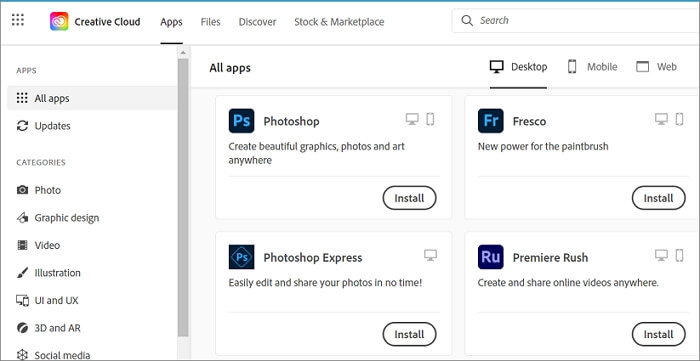
Passaggio 4: avvia i programmi Adobe e accedi utilizzando le credenziali del tuo account Adobe. In caso di problemi di attivazione o di licenza, è possibile fare riferimento al sito Web di Adobe per assistenza.
- Avviso:
- Secondo Adobe , questo metodo è l'unico modo per utilizzare Adobe Creative Cloud per installare app su un nuovo computer, quindi puoi fidarti dei passaggi precedenti.
Questo è tutto! Con questi passaggi puoi trasferire i tuoi programmi Adobe su un nuovo computer e continuare a utilizzare gli strumenti e le funzionalità su cui fai affidamento per creare e modificare il tuo lavoro.
Potrebbe piacerti anche:
La parte successiva introduce i vantaggi del trasferimento dei programmi Adobe sul tuo nuovo computer. Continua a leggere e scopri di più.
Posso trasferire i miei programmi Adobe su un nuovo computer
Se hai acquistato da poco un nuovo computer e vuoi sapere se puoi trasferirci i tuoi programmi Adobe, la risposta è sì! In questa guida ti mostreremo come spostare i tuoi programmi Adobe, inclusi Photoshop, Illustrator e Lightroom, su un nuovo computer in pochi semplici passaggi.
Ci sono diversi vantaggi nel trasferire i tuoi programmi Adobe su un nuovo computer:
- Risparmia tempo e denaro: invece di acquistare nuove licenze per i tuoi programmi Adobe, puoi trasferire le licenze esistenti sul tuo nuovo computer e continuare a utilizzare i programmi con cui hai già familiarità.
- Mantieni intatto il tuo flusso di lavoro: trasferendo i tuoi programmi Adobe su un nuovo computer, puoi assicurarti di avere accesso a tutti gli strumenti e le impostazioni, consentendoti di mantenere il flusso di lavoro e la produttività.
- Proteggi il tuo lavoro: trasferendo i tuoi programmi Adobe su un nuovo computer, puoi salvaguardare il tuo lavoro e prevenire la perdita di file e progetti preziosi.
Il trasferimento dei programmi Adobe può mantenere normale il tuo flusso di lavoro e farti risparmiare tempo e denaro. Questo articolo fornisce due modi per aiutarti a farlo. Puoi condividere questo articolo per far sì che più utenti li conoscano.
Conclusione
In conclusione, trasferire i programmi Adobe su un nuovo computer può essere un processo semplice, a seconda del metodo scelto. Indipendentemente dal metodo scelto, è importante ricordarti di accedere al tuo account Adobe sul nuovo computer per accedere alle impostazioni e preferenze salvate.
Se riscontri problemi durante il processo di trasferimento, puoi fare riferimento al sito Web di Adobe o chiedere assistenza al team di supporto di EaseUS Todo PCTrans. Ti consigliamo di utilizzare EaseUS Todo PCTrans per un trasferimento efficiente e senza problemi dei tuoi programmi Adobe su un nuovo computer.
Posso trasferire i miei programmi Adobe su un nuovo computer Domande frequenti
Se hai ulteriori domande sul trasferimento dei programmi Adobe su un nuovo computer, qui troverai le risposte ad alcune domande comuni.
1. Puoi trasferire Adobe Photoshop da un computer a un altro?
Sì, puoi trasferire Adobe Photoshop da un computer all'altro utilizzando il metodo manuale o automatico descritto in questa guida. Se sposti Adobe Photoshop manualmente, puoi utilizzare l'app desktop Adobe Creative Cloud per scaricare e installare il programma sul tuo nuovo computer. Se preferisci un metodo automatico, puoi utilizzare uno strumento come EaseUS Todo PCTrans per trasferire Adobe Photoshop e altri programmi e file sul tuo nuovo computer.
2. Posso utilizzare il mio abbonamento Adobe Acrobat su due computer?
Sì, puoi utilizzare il tuo abbonamento Adobe Acrobat su due computer purché tu sia l'utente principale di entrambi i computer. Tuttavia, puoi accedere al tuo abbonamento Adobe Acrobat solo su un computer alla volta.
3. Dove posso scaricare la mia app Adobe?
Puoi scaricare l'app Adobe dal sito Web Adobe o dall'app desktop Adobe Creative Cloud. Per scaricare un'app Adobe dal sito Web, accedi al tuo account Adobe e fai clic sulla scheda "Creative Cloud". Da lì puoi sfogliare le app disponibili e scegliere quella che desideri scaricare.
Scopri Autore
Pubblicato da Aria
Aria è una fan della tecnologia. È un onore essere in grado di fornire soluzioni per i tuoi problemi con il computer, come il backup dei file, la gestione delle partizioni e problemi più complessi.
Recensioni e Premi
-
EaseUS Todo PCTrans Free è una soluzione software utile e affidabile creata per facilitare le operazioni di migrazione dei computer, sia da una macchina ad altra o da una versione precedente del sistema operativo a una più recente.
Scopri di più -
EaseUS Todo PCTrans è un programma creata da EaseUS con cui ti consentono di gestire i tuoi backup e recuperare i tuoi dischi rigidi non funzionanti. Sebbene non sia uno strumento ufficiale, EaseUS ha la reputazione di essere molto bravo con il suo software e codice.
Scopri di più
-
Offre la possibilità di spostare intero account utente dal vecchio computer, il che significa che tutto viene migrato rapidamente. Manterrai comunque la tua installazione di Windows (e i driver rilevanti per il tuo nuovo PC), ma otterrai anche tutte le tue app, impostazioni, preferenze, immagini, documenti e altri dati importanti.
Scopri di più
Articoli Relativi
-
Come spostare file da C Drive a D Drive [4 modi veloci]💡
![author icon]() Aria/15/09/2025
Aria/15/09/2025 -
Come spostare Lightroom su un'altra unità [Guida passo passo]
![author icon]() Aria/15/09/2025
Aria/15/09/2025 -
Come spostare file da SSD a HDD in Windows 10
![author icon]() Aria/15/09/2025
Aria/15/09/2025 -
Posso trasferire i miei download Netflix su un altro dispositivo? Sicuro!
![author icon]() Aria/15/09/2025
Aria/15/09/2025